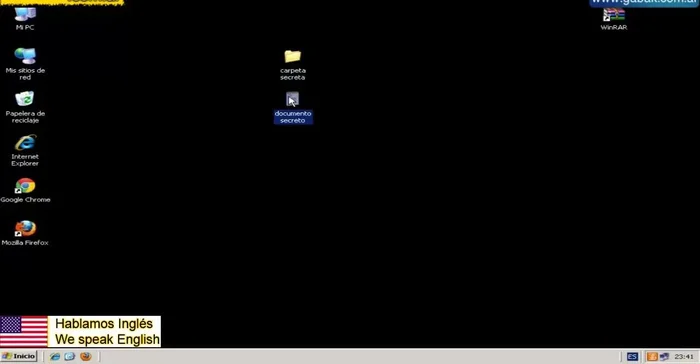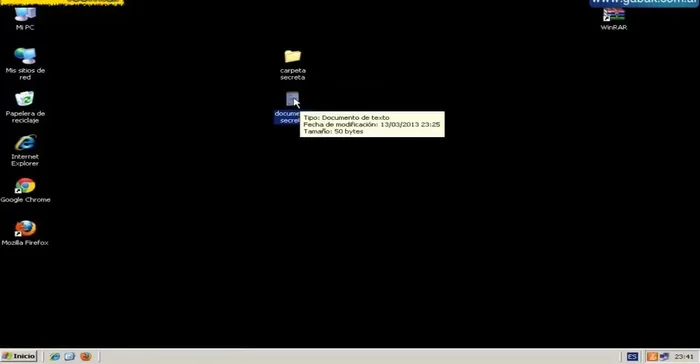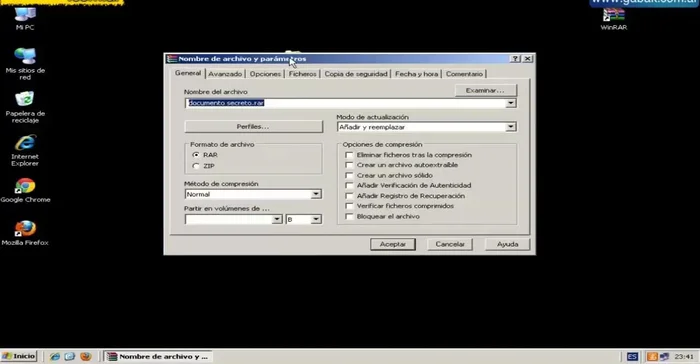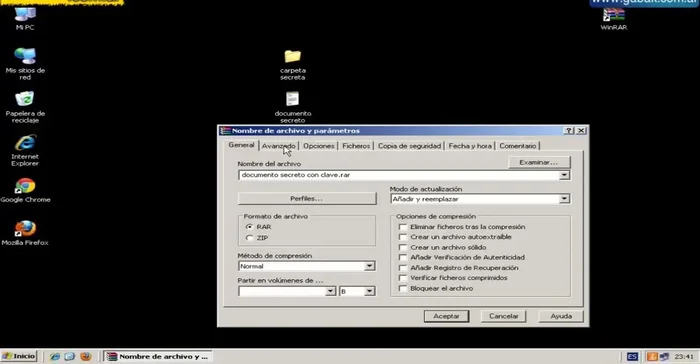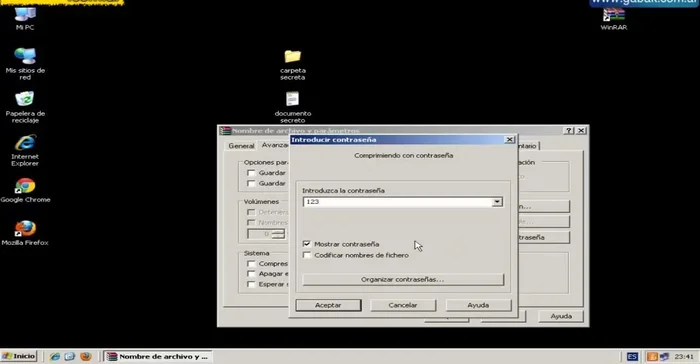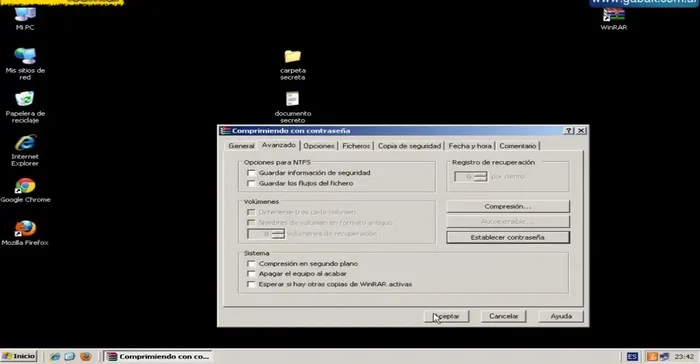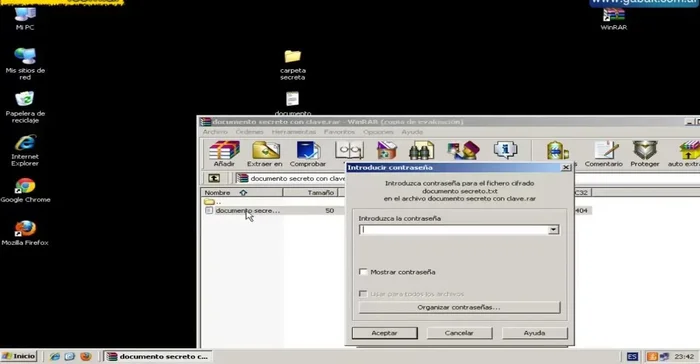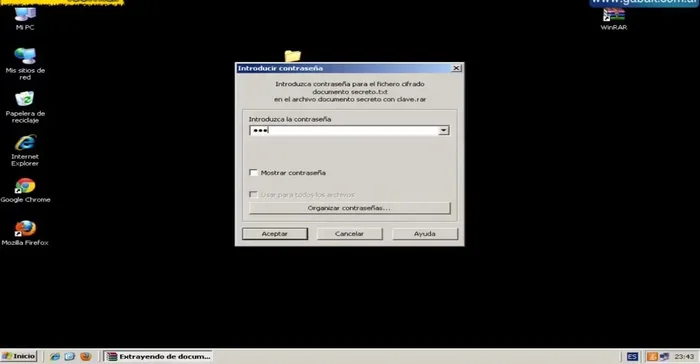Protecting your sensitive files is crucial. This complete guide shows you how to easily secure your data using WinRAR's powerful encryption features. Learn step-by-step how to create password-protected RAR archives, ensuring only authorized individuals can access your files. We'll cover choosing strong passwords, selecting encryption methods, and troubleshooting common issues. Get started now and safeguard your valuable information!
Instrucciones Paso a Paso
-
Seleccionar archivos
- Seleccionar el archivo o archivos a proteger.

Seleccionar archivos -
Comprimir con WinRAR
- Hacer clic derecho sobre la selección y elegir 'Añadir al archivo'.
- En la ventana de WinRAR, dar un nombre al archivo comprimido.
- Ir a la sección 'Avanzado' y seleccionar 'Establecer contraseña'.
- marcar 'Mostrar contraseña' para verificar la escritura).




Comprimir con WinRAR - Hacer clic en 'Aceptar' dos veces para crear el archivo comprimido con contraseña.

Comprimir con WinRAR -
Acceder al contenido
- Para acceder al contenido, hacer doble clic en el archivo y escribir la contraseña correcta.

Acceder al contenido -
Descomprimir el archivo
- Para descomprimir, hacer clic derecho, seleccionar 'Extraer aquí' o 'Extraer archivos', e ingresar la contraseña.

Descomprimir el archivo
Tips
- Utilizar una contraseña segura y recordarla bien, ya que no hay forma de recuperarla si se pierde.
- Este método funciona tanto para archivos individuales como para carpetas con múltiples archivos.
Common Mistakes to Avoid
1. Contraseñas débiles o fáciles de adivinar
Razón: Utilizar contraseñas cortas, comunes o basadas en información personal facilita el acceso no autorizado a los archivos comprimidos.
Solución: Utiliza contraseñas largas, complejas y que combinen mayúsculas, minúsculas, números y símbolos.
2. No comprobar la integridad del archivo después de la compresión
Razón: Puede haber errores durante el proceso de compresión que comprometan la integridad de los datos, haciendo que los archivos estén corruptos o inaccesibles.
Solución: Después de comprimir, verifica la integridad del archivo descomprimiéndolo y comprobando si todos los archivos están completos y accesibles.
FAQs
¿Qué tan seguro es el cifrado de WinRAR?
El cifrado AES-256 de WinRAR es muy seguro si se utiliza una contraseña robusta y única. Es importante recordar que la seguridad depende en gran medida de la fortaleza de la contraseña elegida. Evita contraseñas obvias o fáciles de adivinar.
¿Puedo recuperar mis archivos si olvido la contraseña de mi archivo RAR?
No. Una vez que se establece una contraseña para un archivo RAR cifrado, no existe una forma de recuperar los datos si se olvida la contraseña. Es crucial guardar la contraseña en un lugar seguro y recordarla.